
Per molti Apple-addicted questo post è una bestemmia, ma in un mondo ideale dove i fanatismi si evitano anche nelle cose più futili, poter disporre di due sistemi operativi è certamente utile. I tre principali sistemi operativi in circolazione sono Windows, arrivato alla sua ultima versione con Windows 7, Linux, disponibile in una miriade di distribuzioni e Mac OS X, il sistema operativo di Cupertino.
Tralasciando inutili polemiche e le considerazioni, tutte plausibili, sulla qualità o meno di questi sistemi operativi, ci limiteremo a dire che ci sono alcuni casi in cui avere Windows è strettamente necessario, altri invece in cui non si vuole rinunciare al sistema operativo che ha accompagnato l’ingresso nel mondo dell’informatica per la maggior parte di noi ed altri in cui semplicemente piace e lo si vuole usare.
Ammettendo che abbiate scelto di passare a Mac dunque, ma ancora vorreste la possibilità di utilizzare Windows, cosa particolarmente richiesta nella fase di transizione da un sistema operativo all’altro, dovrete installare sul vostro Mac un secondo sistema operativo, nel nostro caso Windows 7.
La prima scelta da compiere è se si voglia installare Windows 7 su di una seconda partizione, oppure ci si accontenta di utilizzarlo attraverso un terminale virtualizzato. Nella prima ipotesi dovremo scegliere al boot se accedere ad una partizione piuttosto che un’altra; la seconda ipotesi invece ci permette di avviare Windows 7 direttamente da Mac OS X, utile in termini di praticità, ma ovviamente nulla a che vedere con le prestazioni che un’installazione nativa ci offre.
Per installare Windows 7 su un’altra partizione i requisiti sono:
- una copia licenziata di Windows 7;
- l’applicazione Assistente Bootcamp, già presente in Applicazioni > Utility;
- almeno 32 Gb di spazio dull’hard disk.
Verificate queste condizioni non dovete fare altro che inserire il DVD di installazione di Windows 7, avviare l’Assistente BootCamp. Una volta lanciato vi verrà richiesto di scegliere l’hard disk di destinazione; potrete partizionare l’hard disk a vostro piacimento. Utilizzando l’opzione “Use 32 Gb” il vostro disco verrà automaticamente diviso in due partizioni, di cui una, quella da 32 Gb, dedicata a Windows 7, l’ideale se intendete utilizzare il sistema operativo della Microsoft solo per emergenze ad esempio. Altresì potrete decidere voi come partizionare il vostro disco, utilizzando la comoda interfaccia grafica che offre BootCamp.
Da questo momento in poi non dovrete fare altro che seguire le istruzioni del Setup Wizard di Windows 7 ed al riavvio tenere premuto il tasto “mela”, “cmd” per gli utenti Mac più nuovi. Questo vi farà accedere al Boot Loader del Mac, dal quale potrete selezionare la partizione desiderata, scegliendo quindi fra Mac OS X e Windows 7.
Questa soluzione è gratuita, salvo ovviamente l’acquisto di Windows 7. Sempre in tema di soluzioni gratuite, come accennavamo prima, è possibile virtualizzare una macchina in ambiente Mac OS X, sulla quale faremo girare il nostro Windows 7, senza dunque dover mai riavviare il nostro Mac.
I software di virtualizzazione per Mac OS X più diffusi sono Parallels Desktop, VMware e VirtualBox; dei tre solo uno è gratuito, VirtualBox, dunque ci concentreremo su questo. VirtualBox oltre al merito della gratuiticità ha anche quello dell’efficienza, in parole povere fa quello che dice di fare e lo fa anche bene.
VirtualBox vi permette di creare un VHD (Virtual Hard Drive), niente più di un file (.vdi) della dimensione che deciderete, sostanzialmente vuoto; la macchina da virtualizzare che creerete e configurerete a vostro piacimento utilizzera questo file come hard disk, qui sarà installata la vostra copia di Windows 7 e verranno archiviati tutti i dati registrati durante le sessioni di Windows.
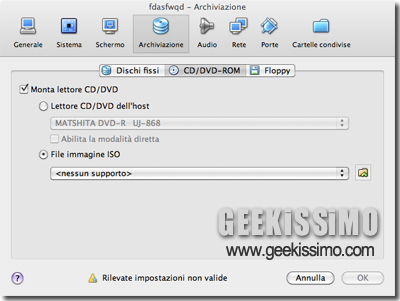
La procedura è ben spiegata dal wizard, una volta scaricato, installato e lanciato il programma cliccate in alto a destra su “Nuova”, di qui accederete al wizard per creare una macchina virtuale, vi verrà chiesto quanta RAM assegnare (1Gb dovrebbe andar bene), quindi lo spazio da dedicare al vostro VHD. In realtà per l’hard disk virtuale potrete scegliere l’opzione “espansione dinamica”, ovvero il file creato crescerà man mano che aumentano i dati; molto utile se si dispone di poco spazio, ma un cancro per stabilità e prestazioni.
Una volta creata la vostra macchina virtuale ed averla dotata di un hard disk dovrete scegliere la sorgente da cui installare il vostro sistema operativo. VirtualBox vi permette di utilizzare l’unità DVD oppure una ISO, così da permettervi di utilizzarela copia di backup, che certamente avrete fatto, di Windows 7. Per fare questo dovete modificare le impostazioni della macchina virtuale, cliccando appunto sul pulsante “Impostazioni”, mentre la macchina non è in esecuzione. In questa schermata vale la regola del buon senso, meglio non toccare quello che non si sa, ma si sa il buon senso e la curiosità, sono cattivi vicini.
Di qui in poi siamo di nuovo al Setup Wizard di Windows 7, al termine del quale ci sarà un file sul vostro Mac che conterrà un sistema operativo Microsoft. Per avviarlo non dovete far altro che selezionare la macchina dal menu principale e avviarla, potete utilizzarla in window oppure a tutto schermo. Cosa che consigliamo vivamente di fare è di installare le Virtual Guest Additions, un bundle di software, scritti per la versione virtualizzata di Windows 7 in questo caso, che permettono alla macchina virtuale di interfacciarsi fluidamente con Mac OS X, così da poter avere un’esperienza la meno frustrante sia possibile.
Come per Windows 7 VirtualBox è in grado di supportare molti altri sistemi operativi Microsoft e non solo, quindi se siete entrari nel tunnell della virtualizzazione, cominciate pure a fare tutte le prove che vi pare, ma date sempre un occhio alla temperatura della CPU, non si sa mai.








#1Lorenzo
Windows 7 per sempre!
Ho appena dato via il mio Mac per Windows 7 e sono contentissimo di averlo fatto..
..è ora che tutti gli Apple-addicted METTANO DA PARTE IL LORO ORGOGLIO e ammettano la SUPERIORITÀ DISARMANTE di Seven.
..non rispondetemi, non ho tempo per guardare le risposte mi dispiace.
Lorenzo
#2federico
no, ti prego rispondi alla mia domanda, mi dai il numero del tuo spacciatore?!?!?!?!?
Che sia un buon sistema operativo è innegabile, ma la semplicità d’uso, la solidità e la velocità di Osx sono lontani.
P.S. Da felice possessore di un Macbook e di un Pc fisso con WIndows 7!
#3dalbo
ma bootcamp è già aggiornato per far funzionare w7?
Perchè 3 giorni fa sono entrato in un negozio Apple e alla domanda:
“si può installare w7 su questo MacBookPro?”
si sono girati in 4, come automi, e contemporaneamente hanno risposto:
“bootcamp deve essere ancora aggiornato”
#4totem
@ dalbo: vai vai installa 😀 😀 😀 installatelo tutti!
voglio essere l’unico ad avere un Mac con OS X
#5dalbo
@totem: era perchè lavorando nel mondo della ricerca parecchi software di strumenti di analisi lavorano solo con windows.
E già che c’ero, ho chiesto, per windows.
Non comprerei un mac solo per l’hw…
tutto qui…
#6The Sez
@Lorenzo:
Cosa mi tocca leggere!!?!?? SUPERIORITà DISARMANTE?!??
Io uso in boot camp, per motivi di programmi nn realizzati per Snow, il Win 7 e rispetto a Vista, usato pure quello per un annetto, è sicuramente migliorato ma rispetto a MAC OS X nn ci sono paragoni!!!
Poi fatti un confronto con le funzionalità di Snow Leopard e vedi che praticamente hanno copiato parecchie cose “winzozzandole” a partire dalla barra delle applicazioni!??!!??
Saluti, The Sez.
#7StromLem
[url=https://stromectolgf.com/#]stromectol 3 mg tablets price[/url] stromectol pills